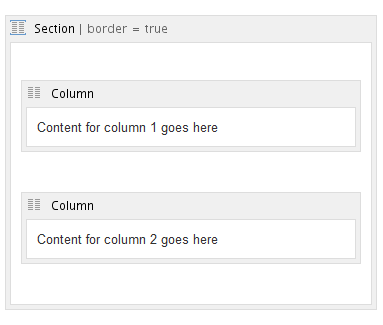ページ レイアウト、列、セクション
ページのレイアウトは、そのページの読まれ方に大きな影響を与える可能性があります。レイアウトをうまく使用すれば、テキストや画像、マクロ、チャートなどを配置して、最高の視覚的インパクトを与えることができます。
Confluence ページのレイアウトを変更する方法は 2 通りあります。
- ページ レイアウトを使用して、セクションと列を追加する
- マクロを使用して、セクションと列を追加する
ページ レイアウトを使用すると、エディタでページのレイアウトをシンプルかつ視覚的に表現できます。一方でマクロはより柔軟であり、複雑なレイアウトを可能にします。
Confluence Cloud を使用していますか? 新しいエディターでページをフォーマットする方法に関する情報をご確認ください。
ページ レイアウトの使用
ページ レイアウト ツールを使用すれば、水平セクションと垂直列を使用してページを構築することができます。異なる列構成を持つ複数のセクションを追加することによって、複雑なレイアウトをごく簡単に構築できます。
スクリーンショット: 異なる列構成を持つ 3 つのセクションを表示するページのエディタ ビュー。
ページに水平セクションを追加することから始めます。
セクションの追加方法
- ツールバーのページ レイアウト ボタンをクリックします。
ページ レイアウト ツールバーが表示されます。 - [セクション追加 ] を選択します。
現在のコンテンツの下に新しいセクションが表示され、セクションの境界が点線で示されます (点線はページの表示時には表示されません)。
セクションの列レイアウトの変更方法
- 変更したいセクションにカーソルを合わせます。
- ページ レイアウト ツールバーからレイアウトを選択します (例: 2 列または 3 列)。
列のレイアウトを変更する際に、セクション内のテキスト、画像、マクロのいずれも失われることはありません。列の数を減らすと、Confluence はコンテンツを左に移動します。列の数を増やすと、Confluence は既存のコンテンツの右側に空白の列を追加します。
セクションをページの別の部分に移動するには:
- 移動したいセクションにカーソルを置きます
- 上に移動 または 下に移動 ボタン を選択します
セクションとそのコンテンツはすべて、ページの他のセクションの上または下に移動されます。
セクションを削除するには:
- 削除したいセクションにカーソルを置きます
- セクション削除 を選択します
セクションとそのコンテンツのすべてが削除されます。
ページからすべてのレイアウトを削除する必要がある場合は、すべてのコンテンツを 1 つのセクションに移動し、そのセクションを単一列に設定します。ページを公開すると、レイアウトは削除されます。
ページレイアウトに関する注意事項
- 列幅 – 列の幅は一定の割合で固定されています。3 つ以上の列、または特定の幅の列が必要な場合は、以下で説明するセクション マクロと列マクロを使用する必要があります。
- 非常に幅広の表 - 各列の幅はページ幅の一定の割合に設定されています。ドロップダウンメニューのアイコンは、各レイアウトに対する相対的な幅を示しています。ほとんどの場合、Confluence はページ幅に収まるように列幅を合わせます。列に幅の広すぎる項目が含まれている場合は、ページを表示しるときに、水平スクロールバーが表示されます。
セクションマクロと列マクロ
セクションマクロと列マクロを使用して、ページに一連の列を追加できます。セクションマクロは列が含まれる領域を定義します。セクションは好きな数だけ作成できます。各セクション内には、列を好きな数だけ作成できます。
列ごとに特定のパーセンテージ幅またはピクセル幅を定義する場合、セクションマクロと列マクロは便利です。
セクションといくつかの列をページに追加するには:
- Confluence のエディターで、[挿入] > [他のマクロ] を選択します。
- セクションマクロ を見つけ、選択して、ページ上に挿入します
- 挿入 > その他のマクロ をもう一度選択します
- 列マクロ を見つけて、挿入します
- コンテンツを列に追加します
好きな数だけの列をセクション内に挿入します。
セクションマクロ内には、常に列マクロが少なくとも 1 つはなければなりません。列マクロなしでセクションマクロを使用すると、ページの読み込み時間に悪影響を与える可能性があります。
スクリーンショット:エディター内の 1 つのセクションと 2 つの列
マクロ パラメーター
Confluence の保存形式または wiki マークアップで使用されるパラメーター名がマクロ ブラウザで使用されるラベルと異なる場合、以下の一覧に括弧付きで表示されます (example)。
セクションマクロのパラメーター
パラメーター | 既定 | 説明 |
|---|---|---|
Show Border | false | セクションと列の周囲に境界線を描くには、このオプションを選択します。 注意: 列マクロ がない場合は、境界線が正しく表示されません。 |
列マクロのパラメーター
パラメーター | 既定 | 説明 |
|---|---|---|
Column Width | 100%のページ幅をセクション内の列の数で均等に分割。 | 列の幅を、ピクセル (例: |
セクション内のすべてのコンテンツが列マクロに収められていなければなりません。そうでない場合は、セクションのレイアウトは思ったように表示されません。